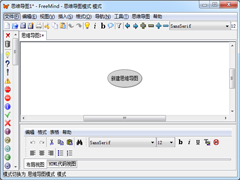
-
FreeMind官方安装版 V1.1.0
大小:27.42 MB 时间:2022-12-20 类别:办公软件版本:V1.1.0
展开
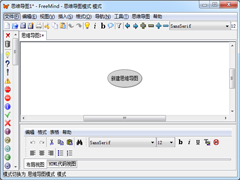
Freemind中文版是一款功能强大、使用简单的脑图软件,许多快捷键帮你快速制作思维导图,帮你将纷繁无序的思路结构化,让你思路清晰、一目了然。本站提供Freemind中文版免费下载。
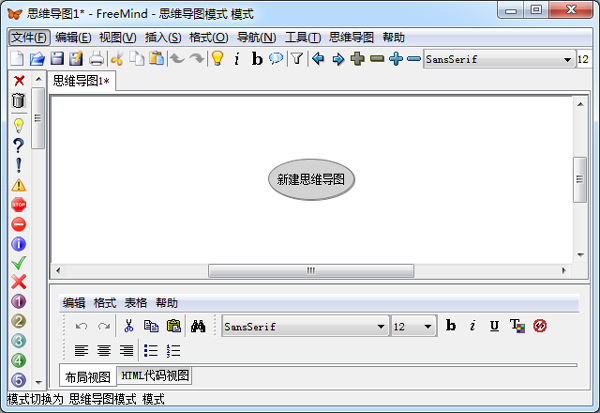
FreeMind是跨平台、基于GPL协议、基于java撰写而成的开源思维导图/心智(MindMap)制作与管理软件,可用来帮助你整理思绪,可将每一个环节用图形表示,透过将思路图形化、结构化,帮助你对整个作业流程的了解。
支持Windows、Linux和Mac多种操作系统,支持使用Python编写的扩展插件。曾被评为sourceforge 2006年二月当月软件。FreeMind开发项目组正致力于使其成为一款高效率的工具。
Freemind中文版可用来做笔记,脑图记录,脑力激扬等,具有一键“展开/折叠”功能以及“链接”跟随操作,多功能的定义格式和快捷键,因而比MindManager的操作与导航更便捷。
如果你也经常感到思维发散,头绪繁多,可以试试脑图软件FreeMind。其产生的文件格式后缀为.mm 。可以使用freemind软件打开浏览。
在这里可以下载到最新的版本和源码。
1、从本站下载后解压,双击.EXE文件开始安装
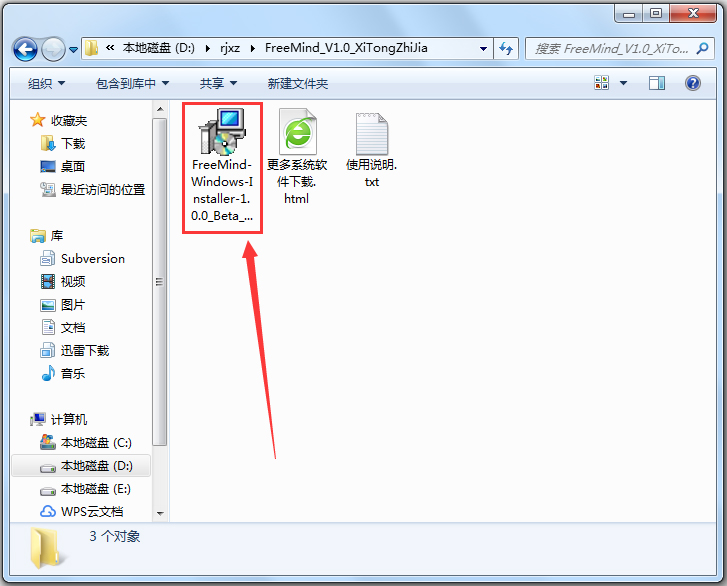
2、选择语言,这指的是Freemind安装向导的语言,安装成功后软件启动后默认是中文
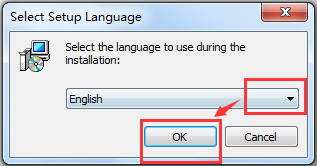
3、提示需要安装JAVA,选择是
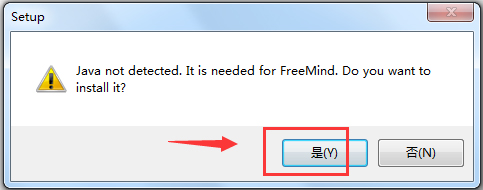
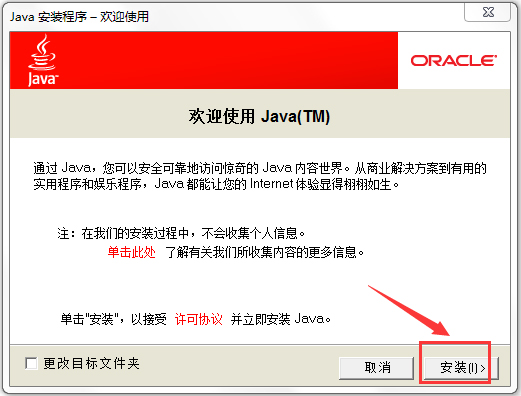
4、安装JAVA。安装成功后关闭
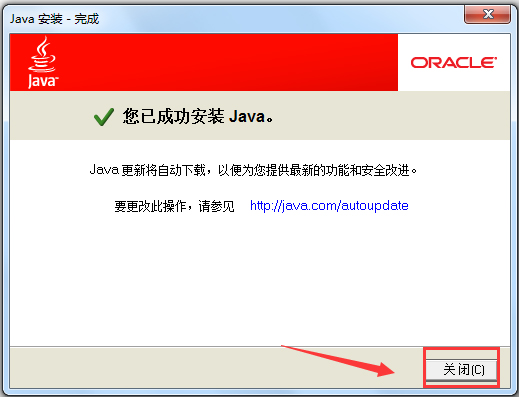
5、选择下一步NEXT
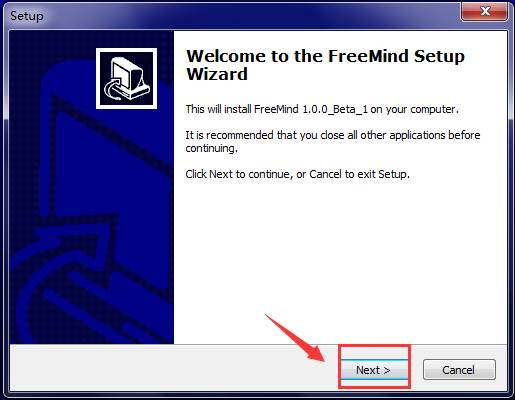
6、接受协议,修改安装地址,创建桌面快捷方式
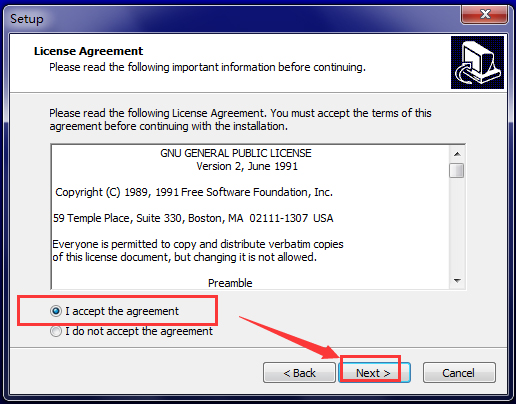
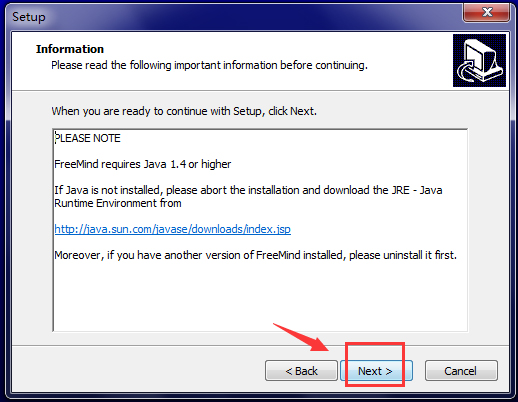
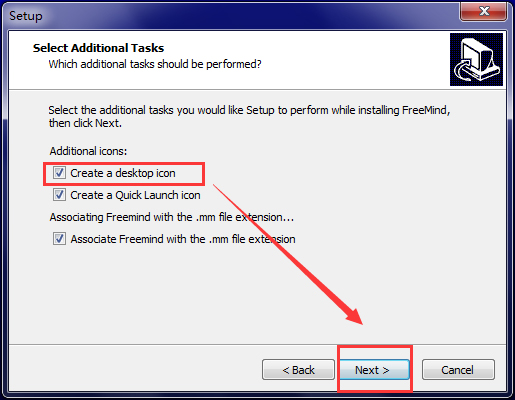
7、选择安装
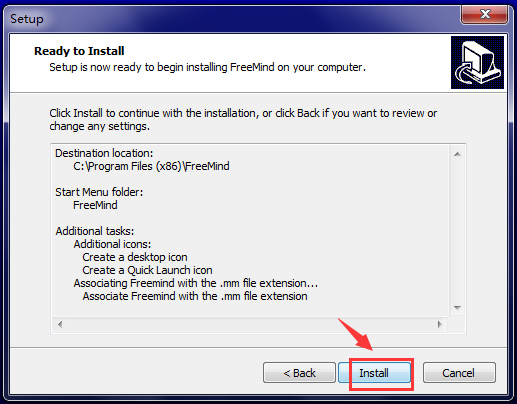
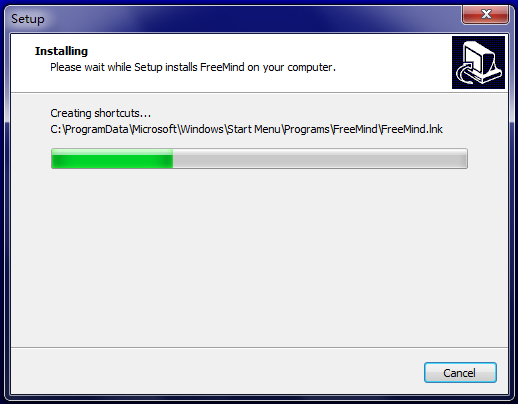
8、安装成功选择下一步NEXT
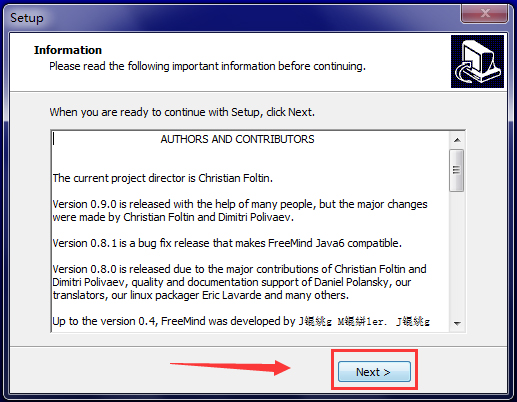
9、运行软件,点击完成
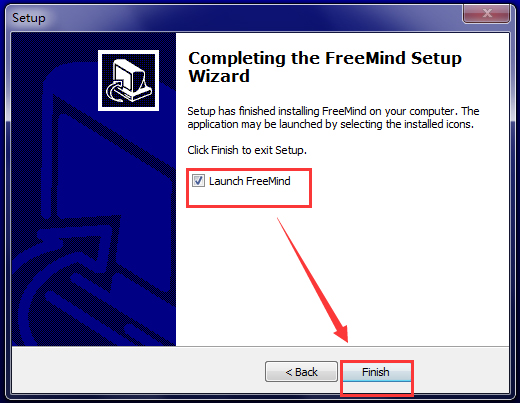
1、打开freemind的时侯的初始界面如下图:
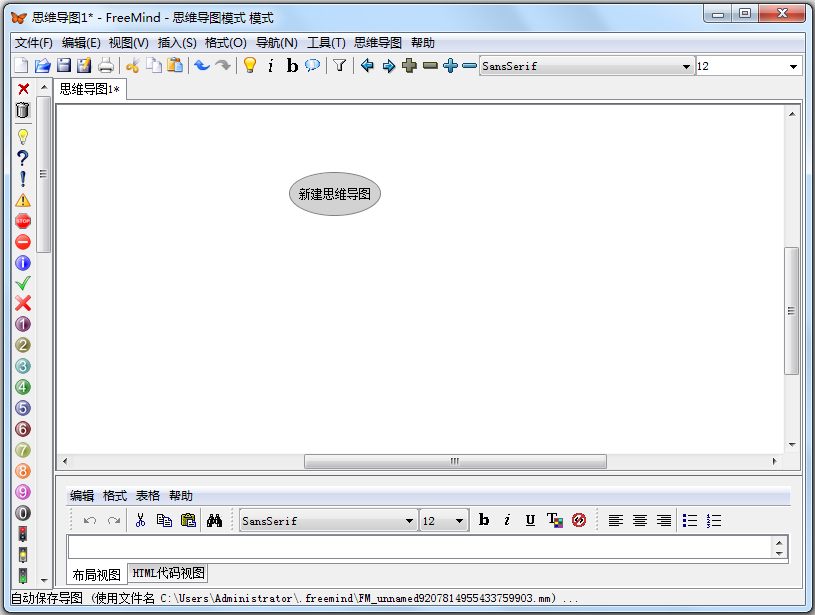
2、鼠标双击画面中间的“新建思维导图”节点即可编辑节点中的内容,也可以通过选中节点,然后按F2键进行编辑。
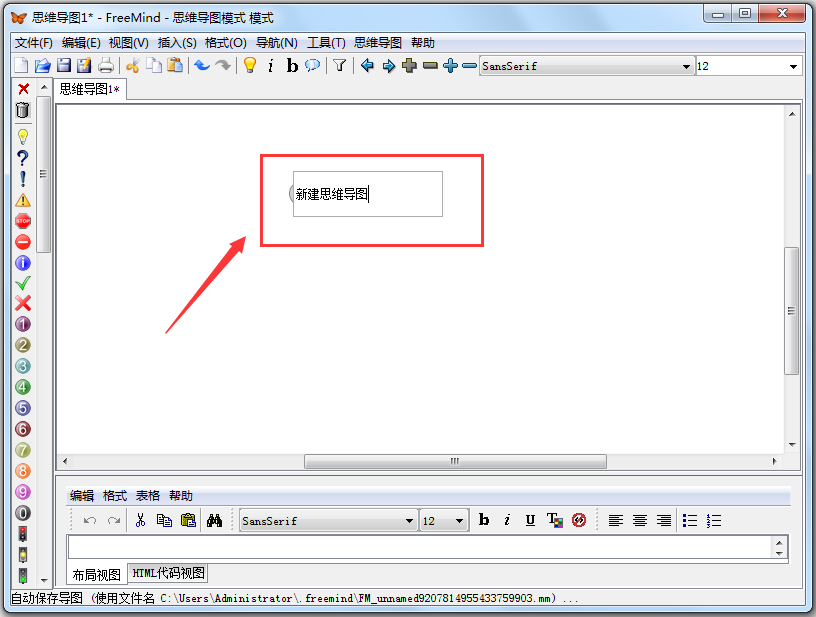
点击“插入”菜单的中的某一项可以插入新的节点,包括子节点、父节点、平行节点,另外也可以插入诸如链接、图片、连线等。
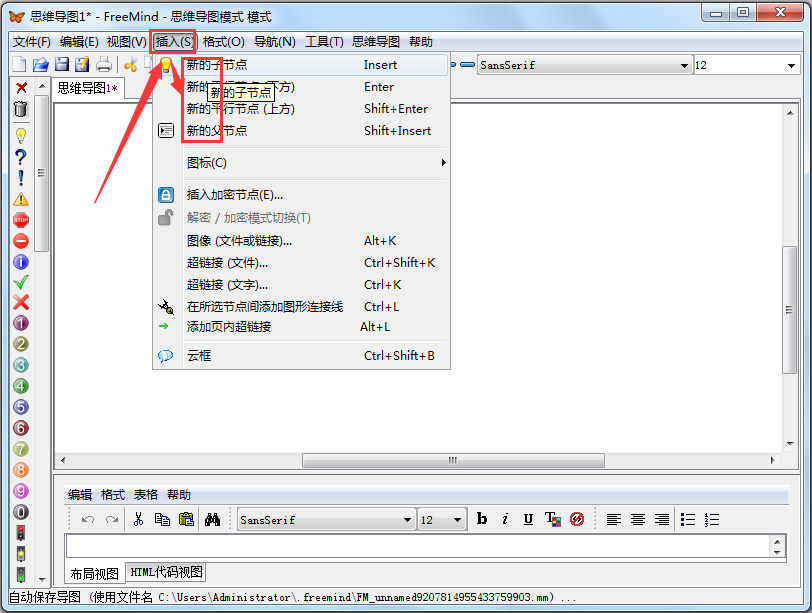
3、上图中的“系统之家”是“系统下载”的父节点,“系统下载”是“系统之家”的子节点。“软件下载”和“系统教程”是平行节点。
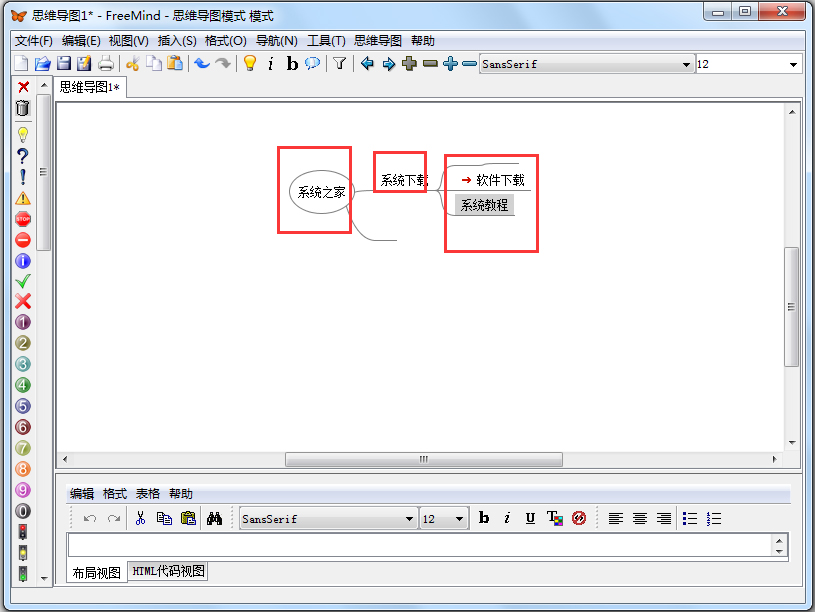
对于节点位置的操作,比如节点左移、上移、折叠、展开等,可以通过菜单栏中的“导航”命令进行。而复制、剪切、粘贴等操作则可以通过菜单栏的“编辑”命令进行。
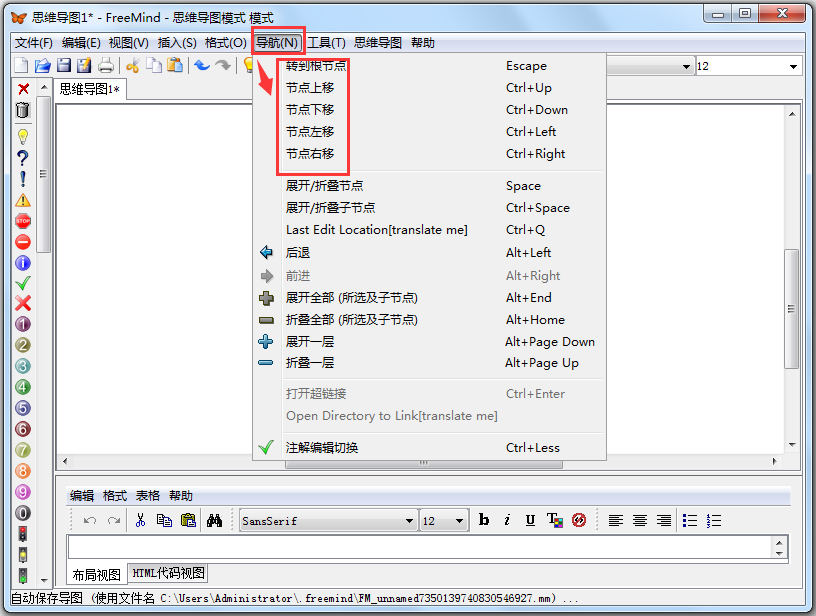
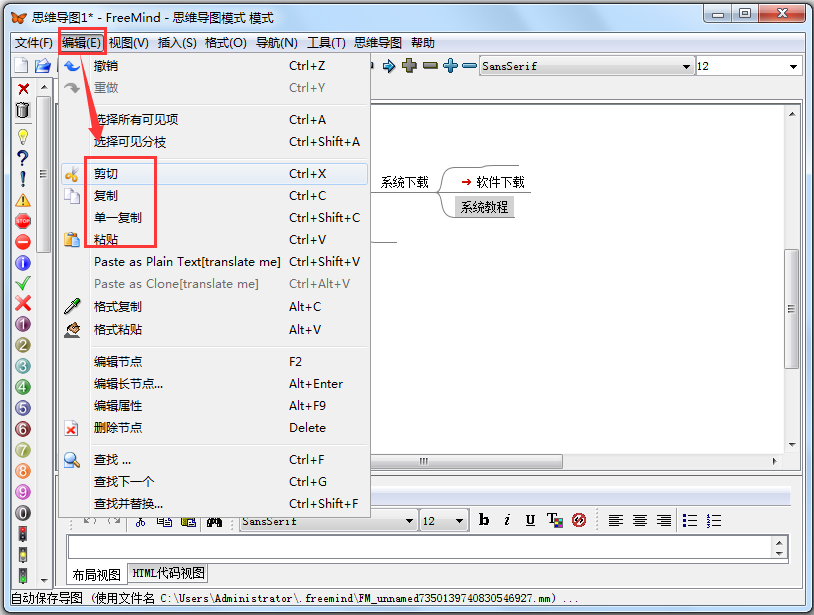
4、最后编辑完之后通过菜单栏的“文件”命令进行保存仅可,保存格式为mm。不同导图软件的保存格式是不一样的,有xmind格式、mmap格式等。
如果要打印的话,必需保存(正确的说法叫导出而不是保存)为png、jpg等格式,然后才能打印,推荐无损的清晰的png格式,jpg是压缩的有损网络常有格式。
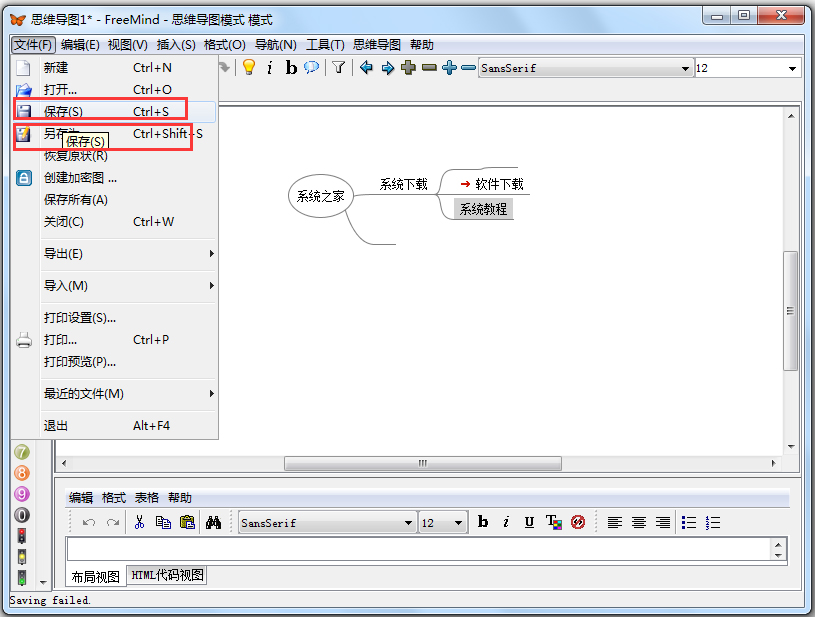
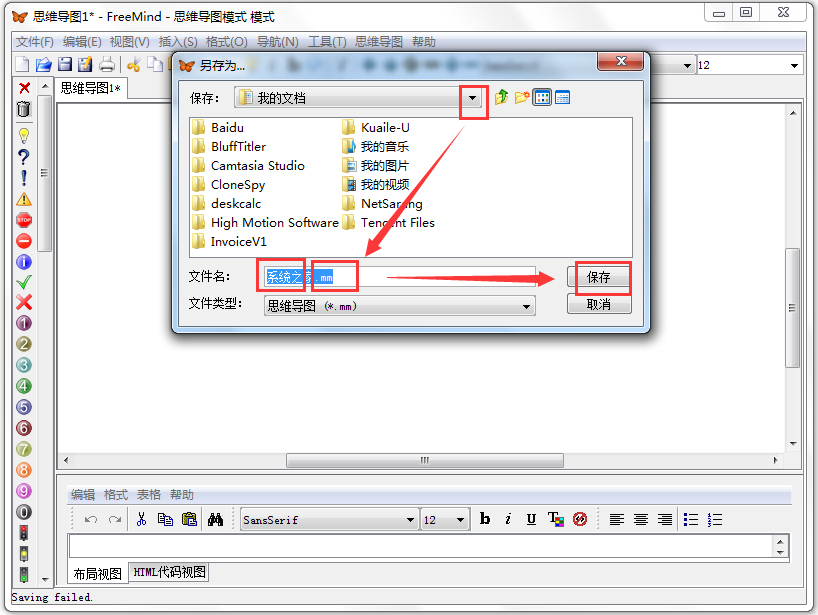
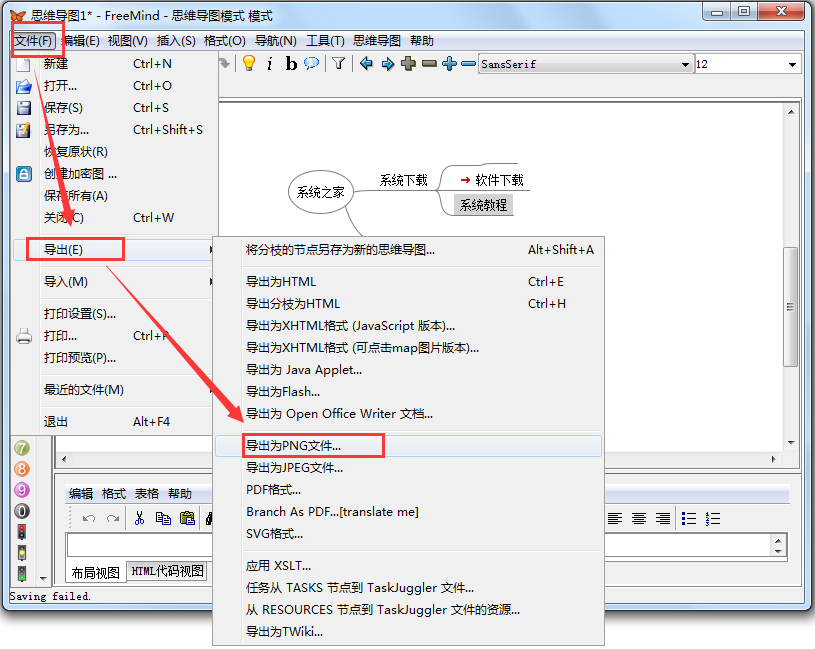
在freemind中插入数学公式
第一步:建立图片文件
打开word/openoffice/wps,在此类软件中先建立一个空文档,然后在其中插入需要的数学公式,将其编辑好后,另存成网页格式(即htm或html格式),注意不要存成mht格式,然后在保存的目录下提取图片文件,并放到freemind输出的文件所在的目录下。
第二步:将图片插入到freemind中
在freemind下建立一个结点或选择需要插入数学公式的结点,然后按Atl+R,使该结点变为富文本格式,单击这个结点(如果这个结点下还有子结点,则需要单击鼠标右键选择编辑结点,或选择后按f2键),打开编辑框,在下面有两个选项卡,一个是“布局视图”,另一个是“HTML代码视图”,切换到“HTML代码视图”,然后找到需要插入公式的位置(如果不会找,可以先在“布局视图”做一个不带格式的标记,然后切换到“HTML代码视图”),在那里输入《img src=“image.gif”》(image.gif是对应图片的文件名),然后切换到“布局视图”下,你就可以看到你所要插入的数学公式了。
Freemind中文版使用技巧
1.FreeMind 0.9x在P菜单中文字体过小。解决办法推荐:从Windows入手:桌面→右键→显示属性→外观→高级项目。选择「菜单」(也可直接点击图像的对应位置),可以看到WinXP的字体默认是Tahoma 8,将字号改为9即可。OpenOffice的此类问题亦可解决。据称,Windows 2000不需要此设定。
2. FreeMind更换外观:菜单→工具→首选项→外观→外观感觉。更换为其他外观,比如Gtk等。
3. FreeMind更换语言:关闭FreeMind,在 c:Documents and SettingsuserID.freemindauto.properties 中加入一行 “language = en”,重启后即为英语。
1、管理项目(包括子任务的管理,子任务的状态,时间记录,资源链接管理)。
2、笔记或知识库。
3、文章写作或者头脑风暴。
4、结构化的存储小型数据库。
1、支援了资料夹的概念。
2、 聪明的剪贴功能,能剪贴多种格式的文件类别。
3、可输出成为HTML档。
4、支援不同作业平台。
5、提供多种语言版本。
6、 可转不同图档格式。
Freemind的缺陷
无法直接多个思维中心点展开(亦有人认为这样是优点可以让人们专心于眼前的事,其实可以用一个根节点下包含多个节点的方法来实现),少量中文输入法无法在 FreeMind 输入启动及运行速度较慢。
启动Freemind时,如果出现错误信息“Error: Could not findJava 2 Runtime Environment.”,说明Freemin无法找到适当的Java运行环境。
1、之前没有安装JRE
2、请检查你的JRE的版本是否低于1.4.0
3、安装了多个JRE,系统指向的是低于1.4.0版本的JRE
原因3可能导致的因素:机器上如果安装了Oracle的数据库产品,那么Oracle也自动安装了Java运行环境。Oracle 8, 8i及更早版本安装的是JRE 1.3.1,并且修改Windows设置使其使用该版本的Java运行环境。很明显,这将引起Freemind无法找到合适的Java运行环境(即使你安装了更高版本的JRE)。
可以通过修改系统变量,使Windows使用适当的Java运行环境。在【控制面板】中选择【系统】图标;在调出的【系统属性】窗口中选择【高级】页并点击【环境变量】按钮;在【系统变量】列表下点击【新建】按钮增加名为【java_home】的变量,并且将值设为JRE所在的目录;再选择名为【Path】的系统变量,点击【编辑】按钮在值中加入【%java_home%】;设置完成,现在可以正常启动Freemind。
思维导图软件XMind 与FreeMind 的对比
维导图类软件中,最有影响力的开源免费软件是 FreeMind 和 XMind。FreeMind历史悠久,当属经典;XMind作为后起之秀,大有赶超之势。同作为免费、开源的思维导图解决方案,应如何选择/结合两款软件?
一、XMind 与 FreeMind 的相同/相通之处
1、都是免费、开源、基于 Java。
2、都满足绘制思维导图的基本甚至高级功能。
3、相通之处:XMind 可以导入/导出 FreeMind 格式;反之不能。
二、XMind 与 FreeMind 比较
1、XMind: 更丰富的结构且支持混用。
FreeMind:只支持一种逻辑图(水平)结构。
2、XMind: 支持自由节点因而支持多图
FreeMind:只能有一棵树,即:根节点唯一,其他节点必须直接或间接放在根节点下。
3、FreeMind: 根节点仍可以插入父节点
XMind:顶级的自由节点之间是可以互为子节点的,但原来的根节点(XMind称为中心主题)则不能拖到其他节点上。
4、 XMind 支持附件,FreeMind 全为链接
FreeMind:可以有超链接到外部文档和图片,也可以显示外部的图片。但这些资源都只是 .mm文件中的链接url,并非素材本身。即,.mm是纯文本的xml,包括 FreeMind 的图标也是以ID数字标示。
5、发布思维导图方面,XMind 要向 FreeMind 学习
(1)能导出哪些格式
XMind 免费版:FreeMind、html、图片(bmp/jpg/gif/png)、纯文本
XMind Pro:以上 + MindManager、pdf(普通/思维图)、ppt/doc/rtf (截屏)
FreeMind:各种html、flash、pdf、OpenOffice文档、png/jpg、svg/twiki等格式 (截屏)
(2)我关注的导出格式、比较、说明
静态图片:思维导“图”当然要能导出静态图片,这是最低需求。实在不能导出,截屏亦可。只是内容太多超过一屏时,截屏就不太方便了。图片可用于网页发布,也可用于其他文档(pdf/office)。格式方面,强烈不推荐bmp/jpg,推荐png/gif格式,原因见此。这方面,XMind与FreeMind持平。
pdf 文档发布:相比图片的优点是,放大后文字仍然清晰。如果内容太多,导出一页的pdf发给别人,无论用于打印还是放大查看,都比图片的效果好很多。对比结果:XMind Pro(未用过)> FreeMind(够用)> XMind(无)
广义html导出:FreeMind 遥遥领先。
(3)广义html导出的详细比较
结论:广义html/flash式导出,目的是在线发布后,仍保留折叠/展开动态效果,及链接功能。这方面,FreeMind 遥遥领先,远胜 XMind。
XMind:导出的html包括图片和节点文字。但图与文字无链接;文字层级也不能折叠;图片默认为jpg,强烈建议换为png。
6、FreeMind节点支持html代码
FreeMind:节点支持html代码,实现文字格式化、换行、分段、图像链接、表格。(此外,还支持LaTex代码)
XMind:不能对部分文字分别设定格式,可以shift+enter换行。
7、XMind 具有更好的可持续性
FreeMind作为经典开源软件,虽在持续更新中,但新功能进展并不多。而同作为开源软件的XMind,不仅因为后发优势拥有了更多功能。并且,作为有商业公司支持的开源产品,新功能的开发会更加活跃。
另外,XMind 还提供了更强大的Pro版,可以满足个人和企业的更高需求,并能提供可靠的技术支持。
8、XMind 更美观,FreeMind 更快速省资源
无论用户界面还是思维导图文件,XMind 都更加美观。而 FreeMind 更加简约,占用资源更少,启动和运行速度更快。各取所需即可。
9、其他差异
FreeMind 可以导入目录结构,相当于变成了资源管理器;XMind不能。
三、结论:软件选择建议
大多数人普通用户:XMind。理由:支持逻辑图、二维图等多种表达形式并可混用,更加美观、支持附件。
Geek或偏执者:FreeMind。理由:更节约资源,界面更简朴。
自主网络发布:FreeMind。理由:强大灵活的html导出功能。
不执着于软件,仅执着于最优效果:主用 XMind 辅用 FreeMind。即仅在自主网络发布时另存为FreeMind格式,再用FreeMind导出为html。
Freemind中文版使用起来简单,软件最左边有许多图标,可以一键放在你的脑图上,让你的制作的思维图片用各种图形来表示,看起来更轻松,制作效果非常不错。
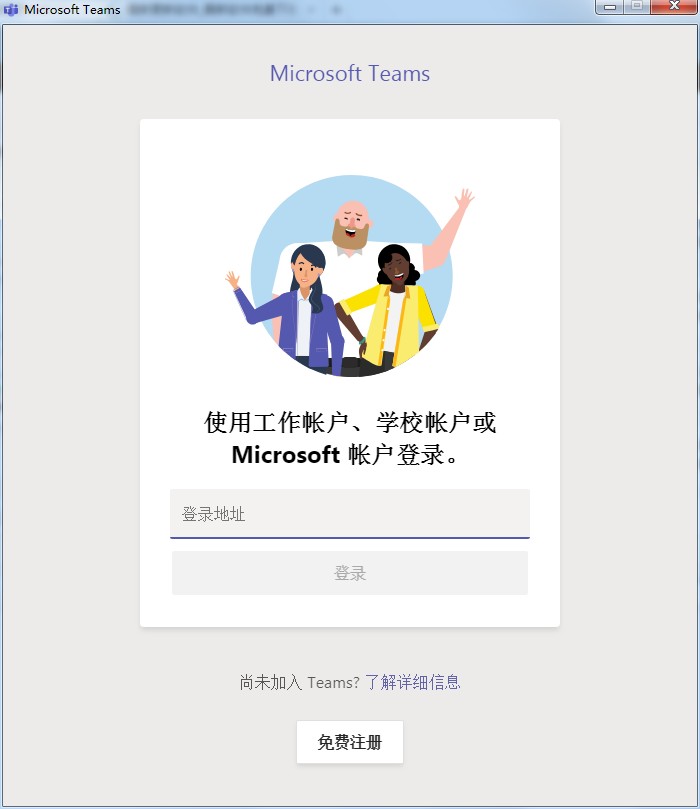 Microsoft Teams中文安装版 V1.4.00.8872
Microsoft Teams中文安装版 V1.4.00.8872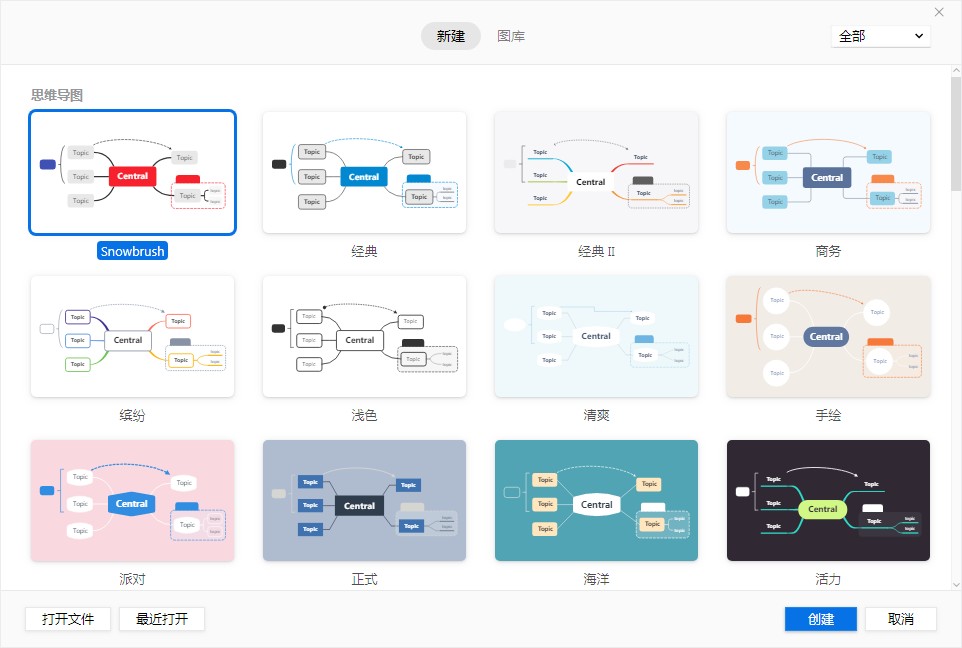 XMind ZEN 64位中文安装版 V10.2.1
XMind ZEN 64位中文安装版 V10.2.1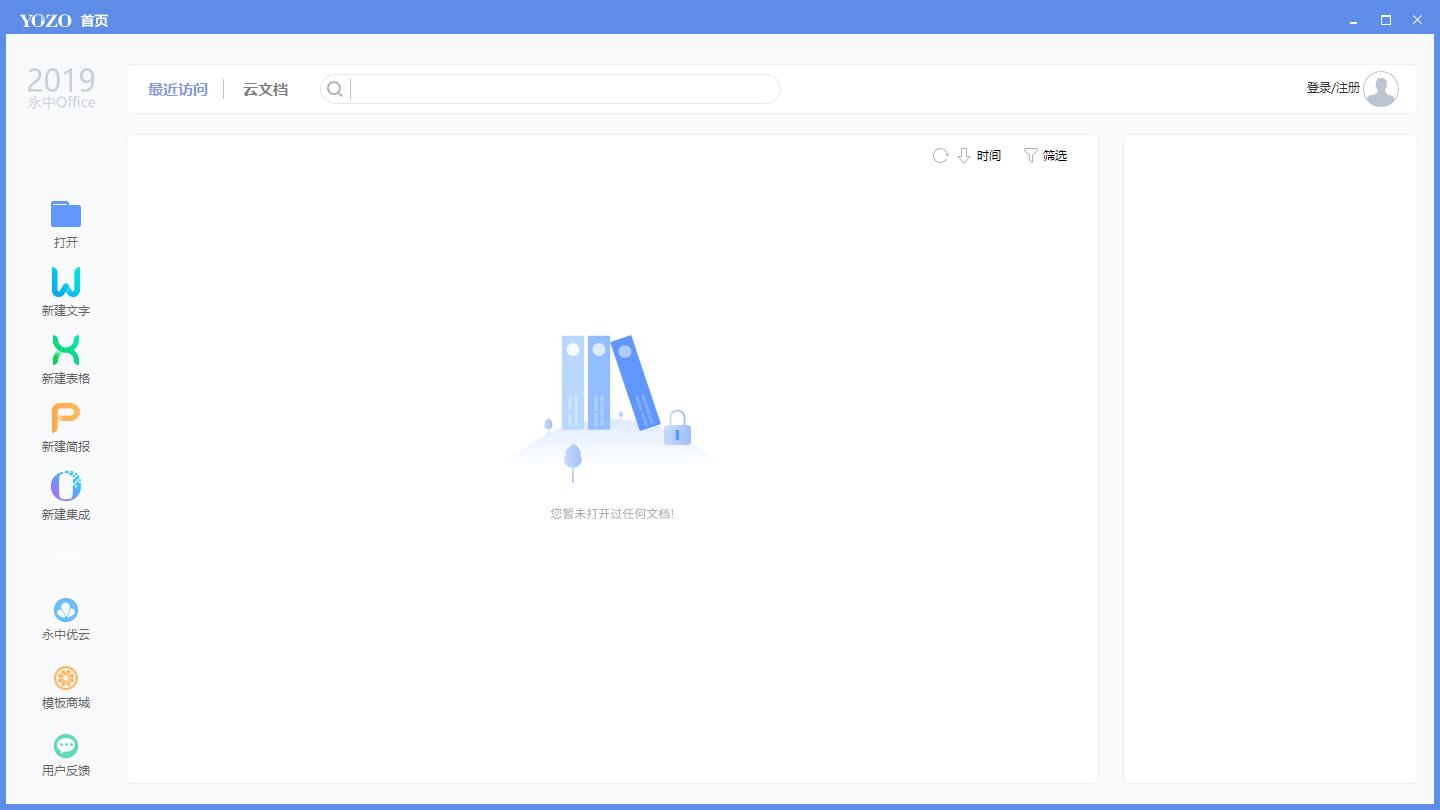 永中office2019官方安装版 V9.0.1480.131
永中office2019官方安装版 V9.0.1480.131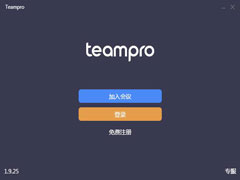 游密Teampro官方安装版 V3.2.4
游密Teampro官方安装版 V3.2.4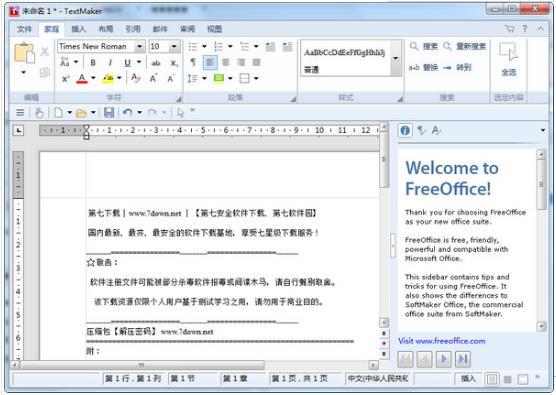 FreeOffice 2018 激活破解版
FreeOffice 2018 激活破解版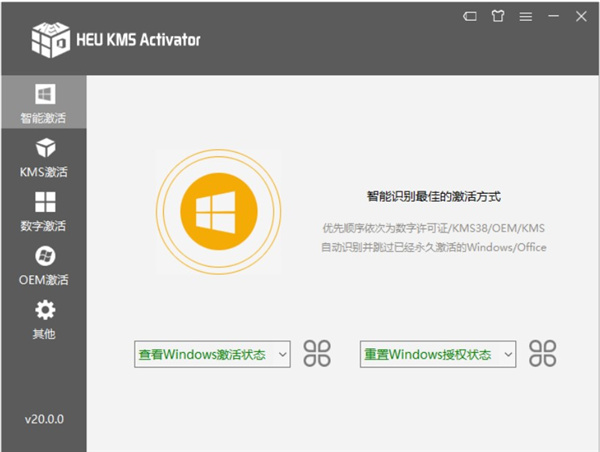 HEU KMS Activator激活版(Win/Office全自动激活工具) V24.6.4
HEU KMS Activator激活版(Win/Office全自动激活工具) V24.6.4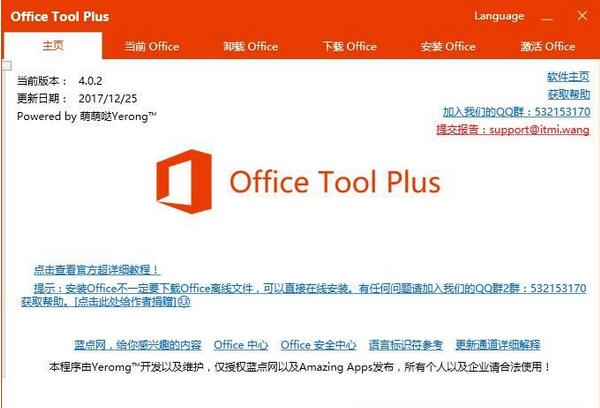 Office Tool Plus免费版 V9.0.2
Office Tool Plus免费版 V9.0.2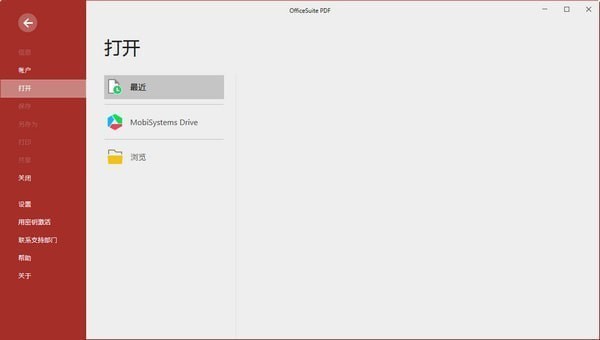 OfficeSuite Premium注册中文版 V6.90
OfficeSuite Premium注册中文版 V6.90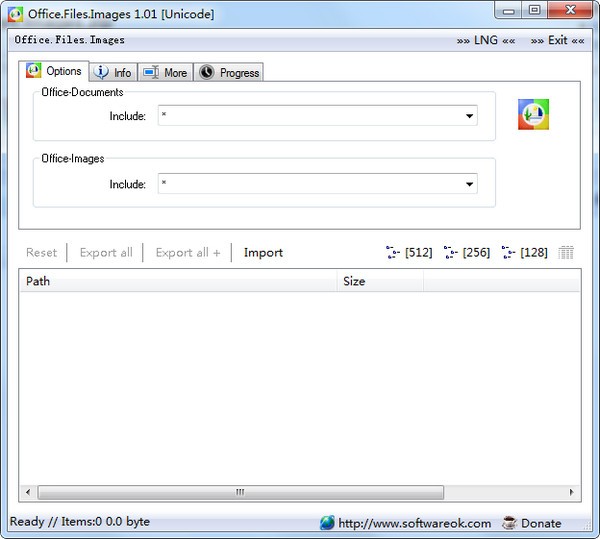 Office Files Images官方版(Office文档图像工具) V2.11
Office Files Images官方版(Office文档图像工具) V2.11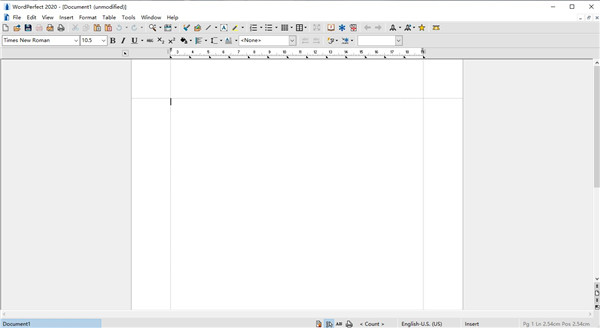 Corel WordPerfect Office Pro 2021破解版 V21.0
Corel WordPerfect Office Pro 2021破解版 V21.0
今日头条官方正版 V8.8.843.90 MB 今日头条官方正版,各种优秀作品和独特的玩法,这就是玩家普遍对它的印象,上乘的美术与音乐无疑是对支持这款作品的玩家最好的回应,容易上手,快节奏的游戏体验,壮观的场景关卡,具有挑战性的任务剧情,玩
下载
音乐雷达安卓版 V13.26.0-23041429.34MB当你听到一段动人的旋律,你是如何找到它的名字呢?音乐雷达是一款多面搜音乐软件,能够在您最喜欢的应用当中直接使用去搜索音源信息,网罗你的所有发现和各种惊喜时刻,让你听到的一切喜欢的声音都能记录其中,帮助找到自己更爱的音乐,发现更多世界上好的声音。
下载
扫描全能王安卓版 V6.20.092.05 MB扫描全能王手机版这款游戏大大超出了我的预期,没有想到的是游戏的美术风格很棒,优化也很棒,画面全程无掉帧卡顿,原本测试时候的奔溃BUG影响游戏体验,已经被完美解决了,令人惊叹的
下载
万能空调遥控器破解版 V1.445.52MB 天气太热,回到家马上要开空调, 到平时常用的空调遥控器居然找不到,试试这款万能空调遥控器app吧。它是一款非常方便好用的遥控智能家电手机软件,这款软件不单单只可以遥控空调,还可以遥控其它大部分的电
下载
佛教音乐安卓版 V3.3.559.50MB每个人的追求都不一样,有些喜欢轻音乐,有点喜欢摇滚乐,就有人爱佛教音乐,而今天推送的佛教音乐是一款音乐播放软件,这里收录了众多佛教传度音乐,品类十分多样,还有音质能够自主选择,更有交流圈能够帮助感兴趣的用户们一起交流心得,净化心灵,从而找到归属感,快来下载体验吧
下载
百度文库免费版 V8.0.53 21.75 MB《百度文库》是一款拥有海量文档资源的手机阅读软件,在这里可以找到很多资料,实用便捷,一机在手,囊括四海知识,天文地理财经政治金融军事,无所不知,无所不有,强烈推荐大家使用!
下载
腾讯地图关怀版 V1.154.36MB 腾讯地图关怀版,与其他腾讯地图有什么不一样呢?原来是很有心的一款设计,专为老年人朋友设计的手机地图app,该软件具有大字体、精确导航、路线规划等功能服务,可以帮助用户更好的生活和出行,并且帮助你老
下载
小小追书在线阅读版14.89MB 欲罢不能的小说免费看,百万资源都在你手中,感受下阅读的极致体验,小小追书在线阅读版说到做到,它是一款为伙伴们带来诸多小说资源的软件!小小追书官方免费版内容描绘的极其丰富,咱们可以尽情阅读自己喜
下载
史努比小说安卓版 V102019.72MB对于网络小说你有什么样的要求呢?你想要看的是什么类型的小说作品呢?史努比小说官方版app下载是一款非常优质实用的全网小说阅读软件,用户在这款软件中可以自由的阅读任何一般小说,这款软件会为用户提供超多经典优质的最新热门小说,里面还有许多种类型的小说,在软件中都有非常详细的分类,方便了用户进行筛选,喜欢的用户快来下载体验吧。
下载
美团外卖官方版 V7.86.2 68.27 MB美团外卖,送啥都快。送外卖,我们更专业!美团外卖现已覆盖全国1500+所城市,在线门店数突破百万。
下载